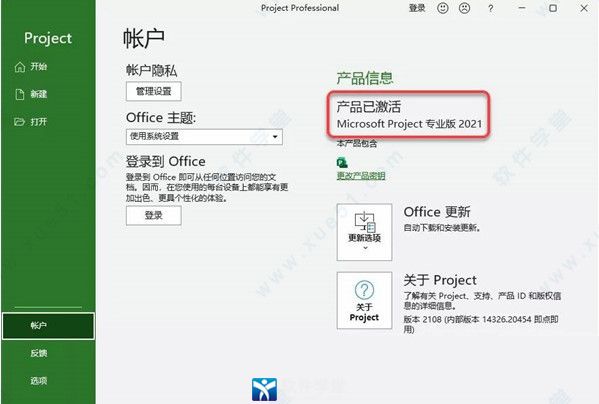
project 2021新功能
一、优化的任务管理1、可视化的关系
甘特图中突出显示的任务路径可帮助你了解各项任务之间的关系,并确定哪些是项目成功的关键因素;
2、模拟规划
将任务设置为“非活动”并运行模拟场景,以确定最合适的分配方案,无需重新创建整个项目计划;
3、同步的任务列表
有了任务列表同步功能,团队成员在 SharePoint 中可以更新其工作分配,数据将显示在 Project Professional 中;
二、资源管理
1、合并的视图
在单一视图中整合所有潜在的项目资源,以便资源经理可以根据各个标准化数据比较资源,以构建最合适的团队;
2、优化的资源
资源预订包含资源预订相关要求的工具提示功能让用户可请求特定资源。工作组规划器有助于识别并解决可能会影响日程安排的潜在资源分配问题。
安装教程
1、在软件学堂下载软件压缩包并且解压。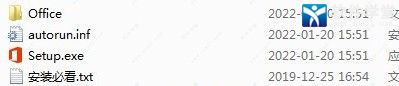
2、打开文件夹选择【Setup】,并且以管理员身份运行。
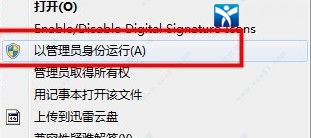
3、软件安装读条中请耐心等待。

4、软件安装完成,直接退出安装程序。
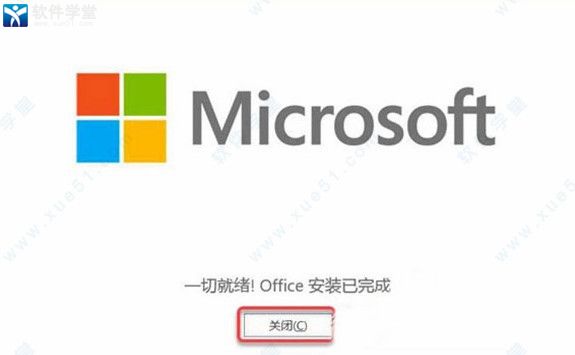
5、将激活工具进行解压。
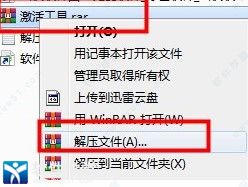
6、右键激活工具以管理员身份运行。
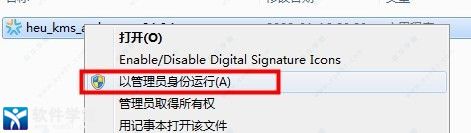
7、直接点击开始即可。
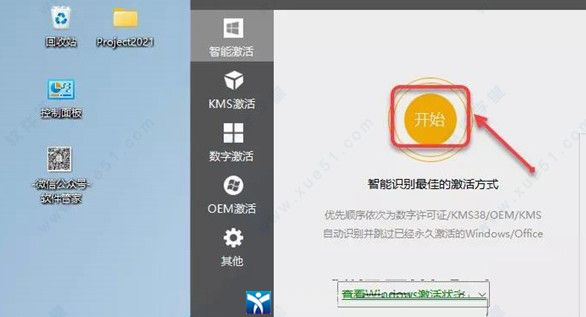
8、等待激活完成。
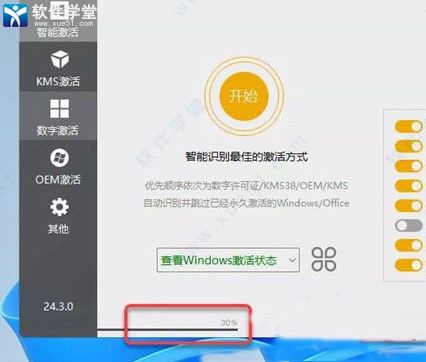
9、直接点击确定即可。
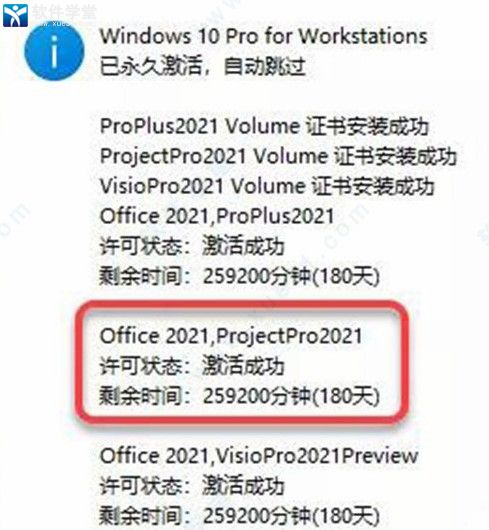
10、最后点击桌面任务栏中的【开始】图标,找到并点击【Project】启动软件。
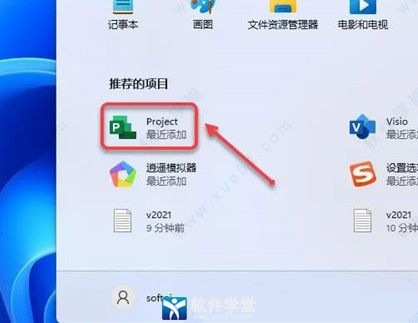
11、软件完成安装破解。
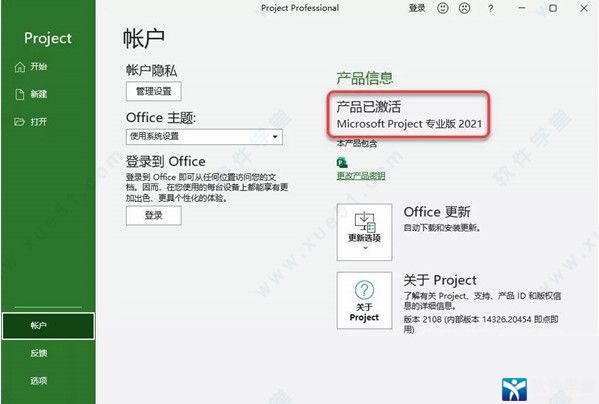
软件亮点
1、熟悉的图表专为专业项目经理打造的 Project Professional 提供了熟悉的工具(例如甘特图)以帮助你轻松地创建日程安排和减少培训时间;
2、智能自动化
使用自动化功能减少低效问题。根据相关性自动填充开始和结束日期,并使用任务检查器识别更高效的任务和资源配置;
3、多个日程表
内置的多个日程表可帮助你直观地呈现复杂的日程安排,了解项目的方方面面。使用 PowerPoint 等熟悉的 Office 工具轻松共享日程表;
4、直观的基线
你可以使用基线来帮助决策者根据原始项目计划跟踪和比较实际进度。
功能介绍
1、内置模板可自定义的内置模板采用行业最佳做法,帮助你开始走上正轨,因此无需从头开始创建项目计划。
2、项目规划
甘特图和预填充下拉菜单等熟悉的日程安排功能可帮助减少培训时间,简化项目规划流程。
3、现成的报表
在组织内共享报表,让所有人都进度相同。报表包括从燃尽图到财务数据的所有内容。
4、多个日程表
快速查看所有项目活动 - 从任务到即将到来的里程碑事件。通过自定义日程表,可呈现特定的数据,并与项目利益干系人轻松共享。
5、实时报告
借助适用于 Power BI 的 PPM 内容包中现成的报表,获取快速见解并进行深入分析,从而直观而动态地跟踪项目的成功。
6、系统资源请求
使用资源预订功能请求和锁定资源,始终为项目配备合适的资源。
7、可视化热点图
通过容量热点图查看资源使用情况。快速识别过度使用和未充分使用的资源,以优化分配。
8、可靠的资源分析
根据标准数据比较资源并预测计划使用情况。通过内置报告可监视进度并解决相关问题。
9、一体化协作解决方案
使用 Skype for Business 等工具高效协作(单独出售)。团队可以在项目计划中访问 Skype,无需切换应用。
软件特色
1、有效地管理和了解项目日程使用Office Project Standard设置对项目工作组、管理和客户的现实期望,以制定日程、分配资源和管理预算;
2、快速提高工作效率
项目向导是一种逐步交互式计划辅助工具,可以快速掌握项目管理流程;
3、利用现有数据
可以与其他Microsoft Office system程序顺利集成;
4、构建专业的图表和图示
“可视报表”引擎可以基于Project数据生成Visio图表和Excel图表的模板,可以使用该引擎通过专业的报表和图表来分析和报告数据;
5、有效地交流信息
根据负责人的需要,轻松地以各种格式显示信息。可以设置一页日程或其他报表的格式并进行打印;
6、进一步控制资源和财务
可以轻松地为任务分配资源,还可以调整资源的分配情况,用来解决分配冲突
使用教程
1、添加任务,单击“视图”;“甘特图”。在底部的任务列表中,第一个空的任务名称字段中键入一个名称,然后按 Enter。
2、以大纲形式组织任务,降级和升级任务以显示层次结构,即,打开您的任务列表转换为分级显示的项目。缩进的任务将成为子任务的上方,将其转换为摘要任务的任务。
首先,单击“视图”;“甘特图”。
然后,在“任务名称”列中,单击要降级的任务。
接着,单击任务;任务降级 。该任务将成为子任务。
最后,单击升级任务 ,将任务移回其上方的任务级别。它不再是子任务。
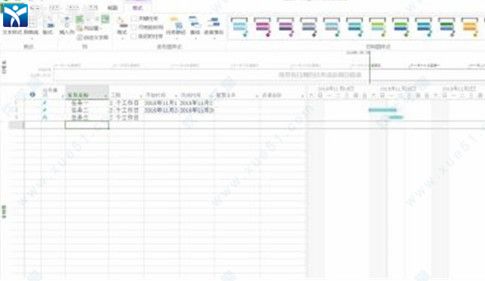
3、您可以链接项目以显示它们的关系 (也称为任务相关性) 中的任意两个任务。相关性驱动的项目日程 — 后链接任务,每一个所做的更改会影响其他,这会影响下一个选项,依此类推。
首先,单击“视图”>“甘特图”。
接着,按住 Ctrl 并单击要链接的两个任务(在“任务名称”列中)。
最后,单击任务>链接所选任务。
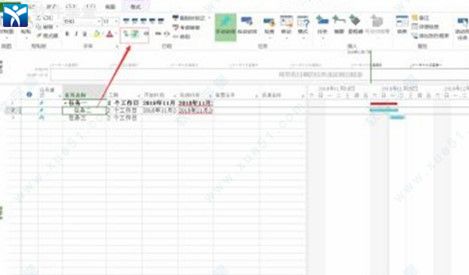
4、项目开始您尝试 true 甘特图,但必须的多个其他选项来查看您的任务和资源和如何它们所有连接。您可以更改任何视图,以满足特定的需要。
首先,单击“视图”选项卡。
然后,在“任务视图”组或“资源视图”组中,单击要使用的视图。
接着,要查看所有可用视图,请单击“甘特图”;“其他视图”,然后从“其他视图”对话框中的选项中进行选择。
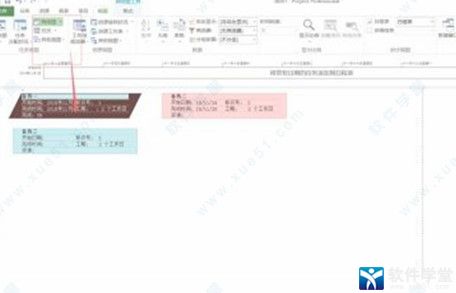
5、打印视图或报表中的项目是类似于在其他 Office 程序中打印:
单击“文件”>“打印”>“打印”。
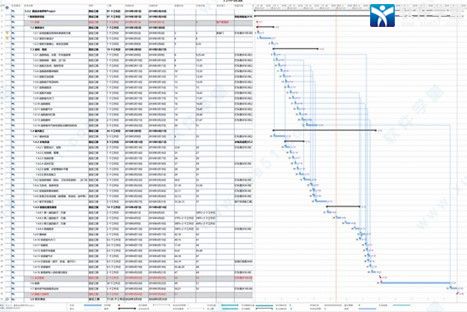
常用快捷键
任务升级 : ALT + SHIFT + 向左键任务降级: ALT + SHIFT + 向右键
滚动到表头(第一个任务):Ctrl + HOME
滚动到表尾(最后一个任务):Ctrl + END
清除筛选:F3
时间刻度左移(右移):ALT + 向左键(向右键)
滚动到任务栏的甘特图 : TRL + SHIFT + F5
切换到下一个窗口:Alt+Tab
切换到上一个窗口:Alt+Shift+Tab
关闭活动窗口:Ctrl+W 或 Ctrl+F4
在将活动窗口最大化后再还原其大小:Ctrl+F5
当有多个窗口打开时,切换到下一个窗口:Ctrl+F6
切换到上一个窗口:Ctrl+Shift+F6
将所选的窗口最大化或还原其大小:Ctrl+F10
将屏幕上的图片复制到剪贴板上:Print Screen
将所选窗口上的图片复制到剪贴板上:Alt+Print Screen
移至下一个单元格:Tab
移至前一个单元格:Shift+Tab
移至下一行:向下键
移至前一行:向上键
在单元格中插入一个制表符:Ctrl+Tab
开始一个新段落:Enter
在表格的底部添加一个新行:在最后一行的末尾按Tab
则切换到下一个操作并显示其菜单或消息:Alt+Shift+F10
选择操作菜单上的下一个项目:向下键
选择操作菜单上的上一个项目:向上键
在操作菜单上对所选的项目执行操作:Enter
关闭操作菜单或消息:Esc
移动到下一个选项或选项组:Tab
移动到上一个选项或选项卡组:Shift+Tab
切换到对话框中的下一个选项卡:Ctrl+Tab
切换到对话框中的上一个选项卡:Ctrl+Shift+Tab






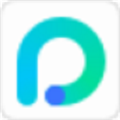




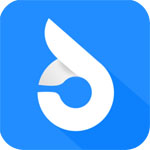




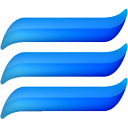
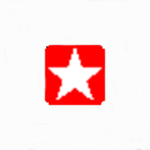

点击星星用来评分